Nel frenetico mondo dei mercati finanziari, avere accesso a dati affidabili in tempo reale può fare la differenza tra profitti e perdite.
La domanda è: come puoi stare al passo con i mercati quando fai trading?
Uno strumento indispensabile per questo è TradingView, una piattaforma completa che consente ai trader di tutti i livelli di ottimizzare le proprie operazioni con le sue funzionalità di grafici complete.
In questo articolo ti guideremo a sfruttare tutto il potenziale di TradingView, assicurandoti di massimizzare la tua prossima operazione.
Punti chiave
- TradingView è una piattaforma completa che offre oltre 100 indicatori, 15 tipi di grafici e 90 strumenti di disegno, utilizzati da oltre 50 milioni di trader per ottimizzare le proprie operazioni.
- La dashboard intuitiva della piattaforma fornisce dati sui prezzi in tempo reale, vari tipi di grafici, intervalli di tempo personalizzabili e strumenti essenziali di analisi tecnica.
- I trader possono impostare avvisi sui prezzi, salvare layout di grafici, pubblicare idee di trading e interagire con la community di TradingView per migliorare le proprie strategie di trading.
Cos’è TradingView?
Non solo un’altra piattaforma di trading, TradingView è un ecosistema finanziario progettato per fornire ai trader gli strumenti e le informazioni di cui hanno bisogno per navigare nei mercati con sicurezza.
Utilizzata da oltre 50 milioni di trader in tutto il mondo, la piattaforma offre:
- Oltre 100 indicatori
- Oltre 15 tipi di grafici
- Oltre 90 strumenti di disegno e
- 12 condizioni di allerta
Che tu sia un analista tecnico che analizza i grafici dei prezzi, un investitore fondamentale che valuta le tendenze del mercato o un trader quantitativo che analizza i numeri, TradingView offre una suite di funzionalità su misura per le tue esigenze.
Panoramica della piattaforma TradingView
Pannello di controllo
Ecco come apparirà a colpo d’occhio la dashboard di TradingView:
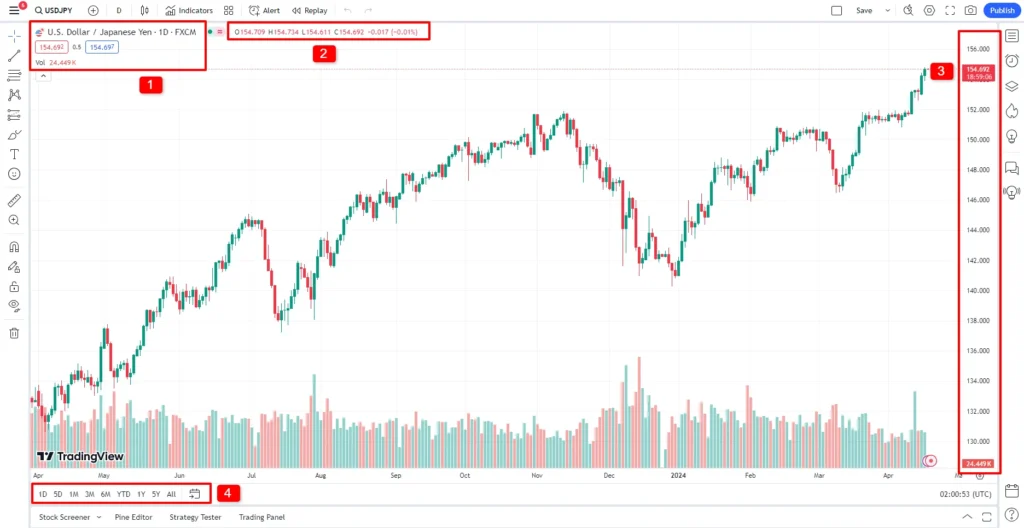
Osservando le etichette nell’immagine sopra, questi sono i componenti chiave che dovrai conoscere come trader:
1. Una panoramica del nome del simbolo, del prezzo di vendita attuale, del prezzo di acquisto, dello spread e del volume degli scambi
2. Fornisce informazioni sul prezzo di apertura, sui prezzi massimo e minimo raggiunti, sul prezzo di chiusura e sull’aumento o diminuzione percentuale per la data selezionata.
3. Mostra il prezzo in tempo reale
4. Consente di alternare tra diversi intervalli di tempo per una navigazione rapida.
La tua dashboard presenterà quattro barre di navigazione principali.
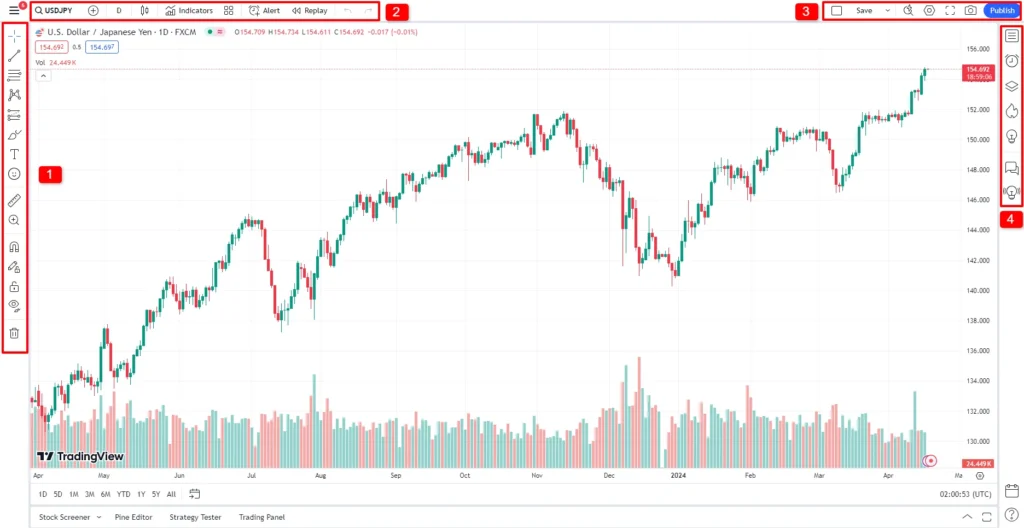
Diamo uno sguardo più da vicino alle funzionalità di ciascuna barra di navigazione.
Panoramica della barra degli strumenti sinistra
La barra degli strumenti di sinistra contiene strumenti di grafici e analisi tecnica.
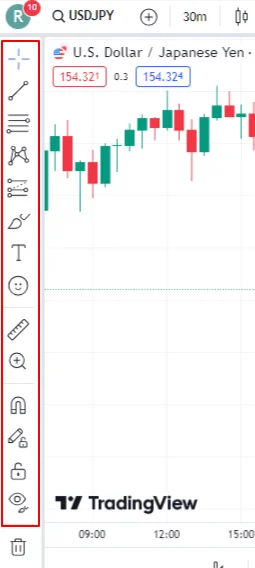
Ora tuffiamoci in ciò che rappresenta ciascuna di queste icone.
Linee di tendenza
Utilizza le linee per identificare la direzione e la pendenza di un trend in un grafico dei prezzi.
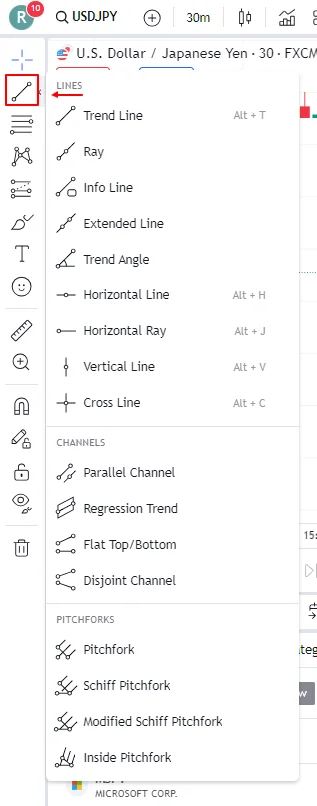
Ritracciamento e proiezione
Utilizza strumenti di ritracciamento, come il ritracciamento di Fibonacci, per identificare potenziali livelli di supporto o resistenza all’interno di un trend.
È inoltre possibile utilizzare strumenti di proiezione, come estensioni fib basate sulle tendenze o canali di proiezione, utilizzati per prevedere potenziali livelli di prezzo futuri.
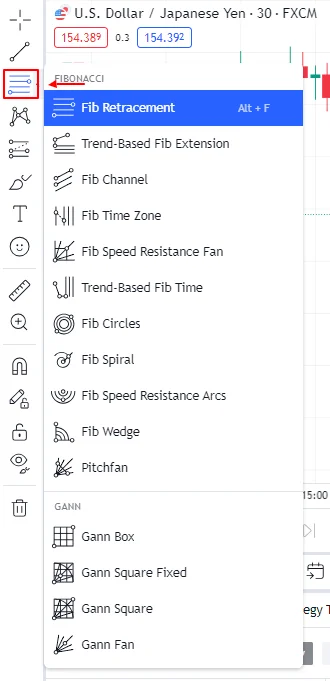
Modello XABCD
Utilizza i modelli XABCD, noti anche come modelli armonici, per identificare potenziali inversioni o modelli di continuazione nei mercati finanziari.
Strumenti di proiezione
Lo strumento di proiezione consente di prevedere i futuri movimenti dei prezzi.
Pennello
Usa il pennello per disegnare e annotare sul grafico. A differenza di altri strumenti, il pennello non è vincolato a una determinata forma.
Testo e icone
Prendi appunti sul tuo grafico con testo, frecce, bandiere e altro ancora.
Per i trader che preferiscono segnali visivi, puoi anche aggiungere emoji e simboli.
Misura
Lo strumento di misurazione consente ai trader di analizzare i grafici misurando vari parametri:
- Distanza in punti o pip
- Distanza nel prezzo
- Distanza in percentuale
Zoom
Lo strumento zoom ti consente di concentrarti su aree specifiche di un grafico per un’analisi più dettagliata.
Strumenti di disegno
Puoi anche utilizzare strumenti di disegno aggiuntivi per facilitare l’analisi:
- Magnete: aggancia il cursore all’apertura/massimo/minimo/chiusura delle candele vicine per tracciare linee di tendenza precise
- Rimani in modalità disegno: continua a utilizzare lo strumento di disegno selezionato senza doverlo riselezionare dopo ogni utilizzo
- Blocca: blocca i tuoi disegni per evitare che vengano modificati accidentalmente
- Nascondi: attiva/disattiva l’aspetto degli strumenti sovrapposti al grafico
Panoramica della barra degli strumenti in alto a sinistra
In alto a sinistra, la barra degli strumenti presenta una serie di funzioni utili a cui accederai frequentemente.
Ricerca simboli
Puoi cercare i simboli che desideri visualizzare facendo clic sulla ricerca simboli nell’angolo in alto a sinistra della dashboard
1. Inserisci il tuo strumento o mercato preferito
2. Mostra tutte le categorie di attività finanziarie disponibili
3. Mostra la borsa da cui TradingView ottiene i dati sui prezzi
Intervallo di tempo
Puoi modificare l’intervallo temporale dei prezzi che desideri visualizzare.
Scegli da
- Secondi
- Minuti
- Ore
- Giorni, o
- Allineare
Salva facilmente le impostazioni dell’intervallo di tempo preferite aggiungendole ai preferiti.
Tipo di grafico
Scegli tra più tipi di grafici come candelieri, colonne, Heikin Ashi e altro.
Indicatori, metriche e strategie
Gli indicatori sono utili per i trader che utilizzano l’analisi tecnica nel trading.
Accedi a indicatori e strategie popolari come le bande di Bollinger e la strategia RSI.
La scheda community presenta indicatori personalizzati sviluppati dagli utenti di TradingView.
Modelli di indicatori
I modelli di indicatori consentono agli utenti di raggruppare diversi studi o indicatori in un’unica visualizzazione
Creazione di un avviso di prezzo
Puoi creare avvisi di prezzo per essere avvisato quando i livelli di prezzo raggiungono un livello predeterminato.
Quando si crea un avviso, sono disponibili le seguenti impostazioni:
- Condizione di avviso: determina quando viene visualizzato l’avviso
- Trigger: determina la frequenza con cui viene visualizzato l’avviso, solo una volta o ogni volta
- Scadenza: disattiva automaticamente l’avviso dopo il tempo impostato
- Nome avviso: identifica facilmente i tuoi avvisi con un nome scelto
- Messaggio: mostra a cosa serve l’avviso
Puoi anche scegliere i metodi con cui desideri ricevere gli avvisi sui prezzi.
Riproduci
Simula i movimenti storici dei prezzi e testa le strategie con la funzione Replay.
Panoramica della barra degli strumenti in alto a destra
La barra degli strumenti in alto a destra presenta strumenti di layout del grafico che semplificano il salvataggio delle impostazioni del grafico.
Modelli di grafici
Un modello di grafico è il modo in cui desideri che i grafici e la dashboard vengano impostati ogni volta che apri la piattaforma. Ciò è utile quando desideri che i tuoi grafici siano aperti ogni volta in un determinato stile con determinati strumenti accessibili con un clic.
Ecco come puoi impostare il modello di grafico:
1. Fai clic sull’icona Seleziona layout per visualizzare le opzioni di layout
2. Scegli il tuo layout preferito
3. Puoi sincronizzare i tuoi grafici in base a:
4. Simbolo
5. Intervallo
6. Mirino
7. Tempo
8. Intervallo di date
9. Fai clic qui per modificare i simboli nell’area del grafico
Salvataggio dei profili del grafico
I profili del grafico rappresentano un modo pratico per salvare i layout del grafico, inclusi tutti i disegni, gli indicatori e le impostazioni. Ciò è utile se disponi di una configurazione specifica per mercati, strategie di trading o intervalli di tempo diversi.
Ecco come puoi impostare i profili grafici in TradingView.
1. Avvia un grafico: apri TradingView e inizia con un grafico vuoto dello strumento scelto
2. Costruisci il layout del tuo grafico: aggiungi gli indicatori, i disegni e le impostazioni necessari al tuo grafico
3. Salvare il layout: fare clic sulla freccia Gestisci layout. Fare clic su Salva layout. Da qui puoi anche rinominare il tuo profilo, crearne una copia o esportare i dati del grafico.
Ricerca rapida
Non riesci a trovare quello che stai cercando? Cerca strumenti e funzioni da questo pannello.
Impostazioni della carta
Regola varie impostazioni della carta da questo pannello.
Modalità a schermo intero
Attiva la modalità a schermo intero per avere una migliore panoramica dei tuoi grafici.
Istantanea
Salva i tuoi grafici come immagini o condividili come collegamenti.
Panoramica della barra degli strumenti destra
La barra degli strumenti a destra presenta gli strumenti della community.
Lista di controllo
Questo strumento ti consente di creare un elenco e tenere traccia dei tuoi strumenti finanziari preferiti.
Avvisi
Crea e trova tutti i tuoi avvisi qui, con un registro di tutti gli avvisi passati. Puoi impostare avvisi per livelli di prezzo, indicatori, strategie e persino disegni.
Albero degli oggetti e finestra dei dati
L’albero degli oggetti ti aiuta a gestire tutto ciò che accade sul tuo grafico. Puoi combinare tutti i tuoi disegni e inserirli in gruppi, gestire le proprietà di tutti i tuoi disegni con un clic, spostare rapidamente uno o più disegni lungo un ordine Z, eliminare disegni in blocco e attivare e disattivare la visibilità di diversi gruppi .
La finestra dati fornisce informazioni dettagliate sui livelli di prezzo del simbolo selezionato in qualsiasi momento. Può mostrarti prezzi di apertura, massimi, minimi, chiusura, volume e valori degli indicatori in base alla posizione del cursore.
Lista preferita
La Hotlist è un elenco di simboli che hanno subito cambiamenti significativi nel volume o nel prezzo in un determinato periodo. Questo può aiutarti a individuare potenziali opportunità di trading.
Le mie idee
Qui è dove puoi pubblicare le tue idee di trading e condividerle con la community di TradingView. Puoi anche sfogliare e imparare dalle idee pubblicate da altri trader.
Strumenti della comunità
Partecipa alla chat dal vivo con altri trader, esplora i flussi di idee e accedi alle notifiche dagli strumenti della community.
Porta il tuo trading al livello successivo con TradingView
Pronto a integrare questi strumenti nella tua routine di trading? Scopri di più su come puoi farlo fai il tuo prossimo scambio con TradingView.
O meglio ancora, registrati per un account Vantage TradingView e ottenere l’accesso a funzionalità e approfondimenti avanzati. Tutto quello che devi fare è scegliere Vista commerciale quando selezioni il tipo di account.
Non perdere l’opportunità di ottimizzare le tue operazioni!



